Šiame vadove rasite žingsnis po žingsnio instrukcijas, kaip suformatuoti standųjį diską komandų eilutėje naudojant komandą FORMAT arba DISKPART įrankį. Formatuodami standųjį diską ištrinsite visus jame esančius duomenis, todėl įsitikinkite, kad jau turite jame esančių duomenų kopiją.
Visose „Windows“ versijose klasikinis ir labiausiai paplitęs skaidinių ar standžiųjų diskų trynimo, kūrimo ir formatavimo būdas yra naudoti disko tvarkymo įrankį. Bet kartais naudojant disko valdymo įrankį neįmanoma ištrinti arba suformatuoti standžiojo disko skaidinio ar tomo, nes „Windows“ neatpažįsta standžiojo disko dėl įvairių priežasčių. (pvz., kai sugadinta failų sistema diske arba dėl to, kad standusis diskas yra RAW formato ir pan.).
Šiame vadove rasite išsamias instrukcijas, kaip formatuoti arba saugiai išvalyti standųjį diską (HDD arba SSD), iš komandų eilutės su komanda „Format“ arba naudodami komandų eilutės įrankį „DiskPart“, „Windows 10“, „8“ arba 7 OS. Atminkite, kad galite naudoti tas pačias instrukcijas, norėdami formatuoti standųjį diską iš „Windows“ atkūrimo aplinka („WinRE“)
- Susijęs straipsnis:Kaip saugiai nuvalyti standųjį diską arba kompiuterį prieš parduodant.
Kaip suformatuoti diską iš komandų eilutės arba DISKPART.
1. Atviras komandų eilutę kaip administratorių. Padaryti tai:
1. Paieškos laukelyje įveskite: cmd arba komandinė eilutė
2. Dešiniuoju pelės mygtuku spustelėkite komandinė eilutė (rezultatas) ir pasirinkite Vykdykite kaip administratorius.

2. Dabar naudokite vieną iš dviejų toliau nurodytų metodų, kad formatuotumėte diską:
1 būdas. Kaip suformatuoti HDD, SSD diską komandinėje eilutėje (CMD).
1. Įvesdami šią komandą sužinokite disko, kurį norite formatuoti, "Tūrio etiketę": *
- t X:
* Pastabos:
1. kur"X" = disko raidė, kurią norite formatuoti.
2. Būkite labai atsargūs rinkdamiesi formatuoti standųjį diską.
pvz. Jei norite formatuoti diską D:, įveskite: D tomas:
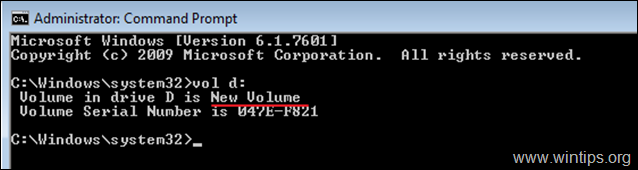
2. Norėdami suformatuoti standųjį diską (norėdami ištrinti jame esančius duomenis), duokite šią komandą ir paspauskite Įeikite:
- formatu X:
3. Kai bus paprašyta „įvesti esamą tomo etiketę“, įveskite tomo etiketę, paminėtą įvedę aukščiau pateiktą komandą ir paspauskite Įeikite.
Pvz., Jei norite formatuoti diską D: su tomo etikete „Naujas tomas“, įveskite šias komandas eilės tvarka:
D formatas:
Naujas tomas
Y
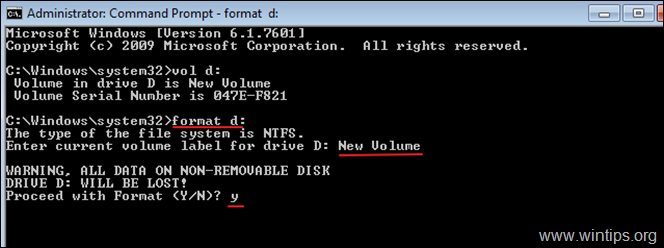
Kiti komandos FORMAT pavyzdžiai:
- Į GREITAS FORMATAS kietajame diske komandų eilutėje įveskite:formatu X: /q

- Norėdami suformatuoti standųjį diską konkrečioje FILE SYSTEM komandų eilutėje, įveskite: formatu X: /FS:Failų sistema *
* Pastaba: Į "Failų sistema"galite nurodyti viena iš šių failų sistemų: FAT, FAT32, exFAT, NTFS arba UDF. pvz.:
- Norėdami formatuoti diską D: NTFS Failų sistema: formatas D: /fs: NTFS
- Norėdami formatuoti diską D: FAT32 Failų sistema: D formatas: /fs: fat32
- Norėdami formatuoti diską D: exFAT Failų sistema: formatas D: /fs: exFAT

- Norėdami standžiajame diske suformuoti ŽEMO LYGIO FORMATĄ ir saugiai jį ištrinti, kiekviename sektoriuje įrašydami nulius, įveskite: formatu X: /FS:Failų sistema /p:n *
* Pastabos:
1. kur"n" = Kiek kartų kiekviename sektoriuje norite įrašyti nulius. Atminkite, kad komanda užtrunka labai ilgai, net jei vieną kartą įrašote nulius.
2. Įdėdami nulius į diską (kietąjį diską, USB, atminties kortelę ir kt.), užtikrinate, kad visi jame esantys duomenys bus ištrinti visam laikui ir niekas jokiu būdu negalės iš jo atkurti duomenų.
- pvz.: Norėdami formatuoti diską D: su NTFS failų sistemą ir du kartus įrašyti nulius kiekviename sektoriuje įveskite: formatas D: /fs: NTFS /p: 2

2 būdas. Kaip suformatuoti standųjį diską naudojant DISKPART.
Norėdami suformatuoti standųjį diską naudodami DISKPART paslaugų programą:
1. Administravimo komandų eilutės lange įveskite:
- disko dalis
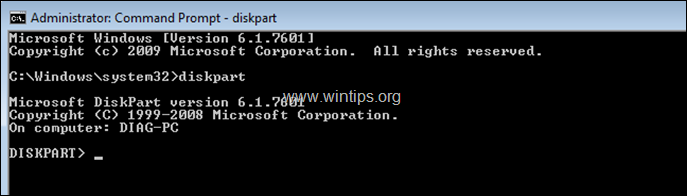
2. Į DISKPART raginimą įveskite:
- sąrašo diskas
3. Iš išvardytų diskų suraskite, kurį diską norite formatuoti. Galite lengvai sužinoti, kuris diskas yra sąraše, iš jo dydžio GB (gigabaitų).
4. Tada pasirinkite diską įvesdami: *
- pasirinkite diską DiskNumber
* Pastaba: kur"DiskNumber"= Diskui, kurį norite formatuoti, priskirtas numeris.
pvz. Šiame pavyzdyje norime suformatuoti „1 diską“ (žr. toliau pateiktą ekrano kopiją). Taigi komanda šiuo atveju yra tokia: pasirinkite 1 diską
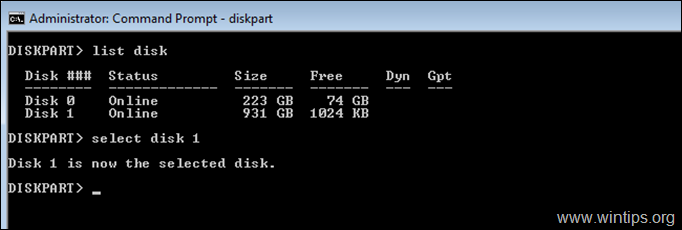
5. Dabar pagal tai, ką norite padaryti, duokite vieną iš šių komandų (ir paspauskite Enter):
- Norėdami ištrinti visus disko skaidinius ir duomenis, įveskite: švarus
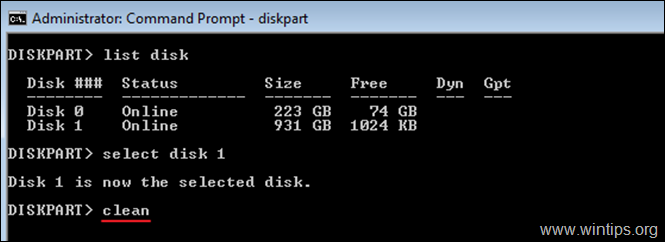
- Norėdami visiškai ištrinti visus skaidinius (ir duomenis), kiekviename sektoriuje įrašydami nulius (žemo lygio formatas), įveskite: išvalykite viską
* Pastabos:
1. Komanda „išvalyti viską“ užtrunka labai ilgai, todėl būkite kantrūs. (1 TB užtrunka apie 5–6 valandas).
2. Įdėdami nulius į diską (kietąjį diską, USB, atminties kortelę ir kt.), užtikrinate, kad visi jame esantys duomenys bus ištrinti visam laikui ir niekas jokiu būdu negalės iš jo atkurti duomenų.
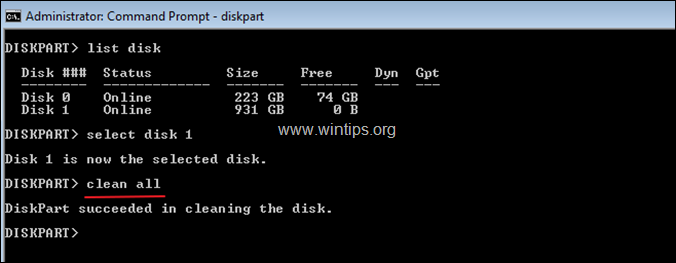
6. Kai „žemo lygio formatas“ baigtas, įveskite šią komandą, kad sukurtumėte skaidinį diske:
- sukurti pagrindinį skaidinį
7. Tada suformatuokite naujai sukurtą skaidinį naudodami šią komandą:
- formatas fs=ntfs greitas
8. Kai formatavimas bus baigtas, suformatuotame skaidinyje priskirkite disko raidę duodami šią komandą:
- priskirti
9. Galiausiai įveskite išeiti Norėdami uždaryti įrankį DiskPart, tada uždarykite komandų eilutės langą.
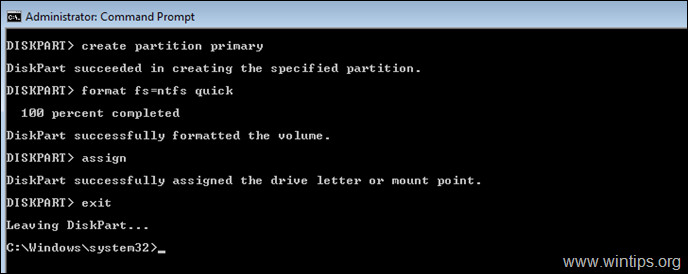
Viskas! Leiskite man žinoti, ar šis vadovas jums padėjo, palikdami komentarą apie savo patirtį. Prašome pamėgti ir pasidalinti šiuo vadovu, kad padėtumėte kitiems.